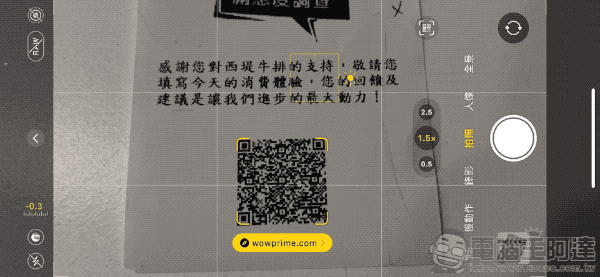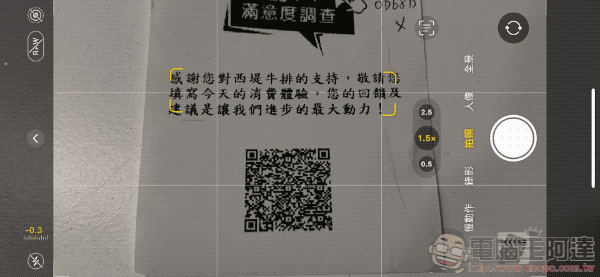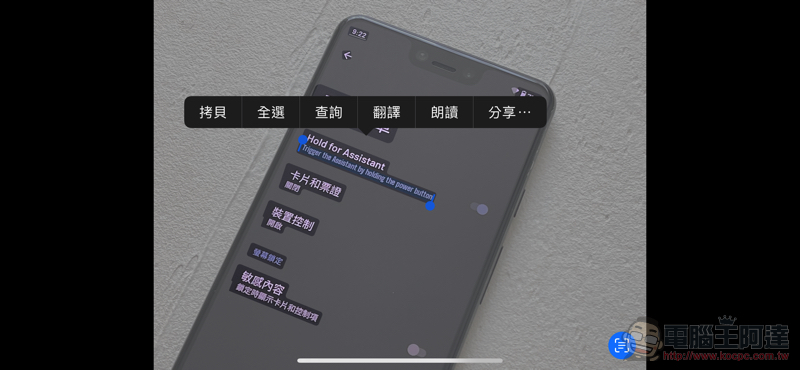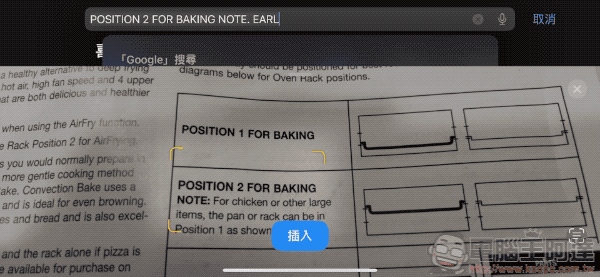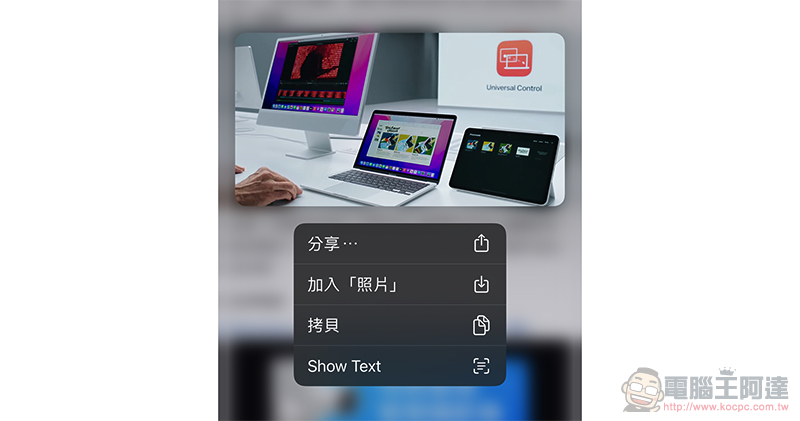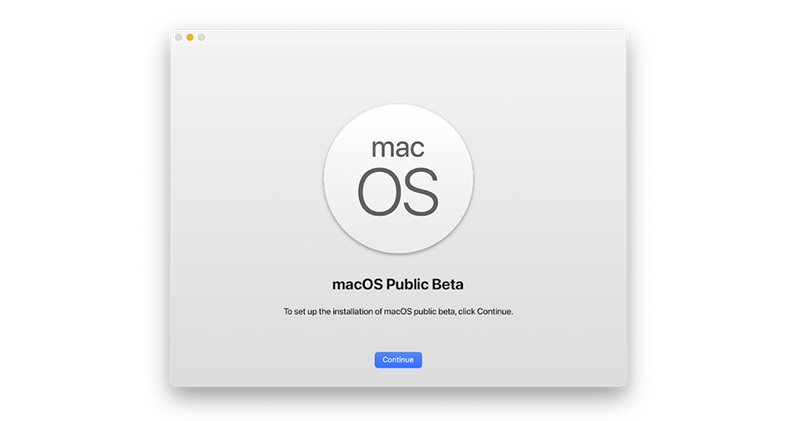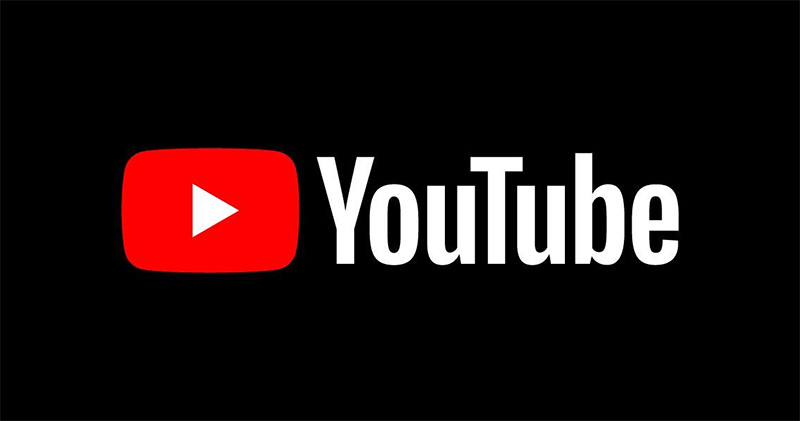雖說在智慧型手機上進行文字辨識的應用,甚至是系統直接內建類似功能都很常見到了。不過如果你用到最近才在 WWDC 發表,能支援 iPhone XS 以後機型在 iOS 15 推出的原況文字(Live Text)文字辨識功能的話,那麼相信各位也會跟我發出一樣的驚嘆!因為 Apple 將這樣功能融入系統的深度真的超乎預期的高,最棒的是就連手寫字也能辨識(如下圖)。我們電腦王阿達團隊在這次 iOS 15 Public Beta 測試版也搶先試玩了這個功能,在此也分享我們的使用心得吧!繼續閱讀相機/圖片就能文字辨識「iOS 15 原況文字」怎麼用這篇教你報導內文。
相機/圖片就能文字辨識「iOS 15 原況文字」怎麼用這篇教你
如同前段所說的,雖然這種 OCR 文字辨識功能 Android 也有,類似應用更是一堆。不過 iOS 15 導入系統功能中的原況文字,個人覺得不僅很直覺易用。能夠在系統的不同角落都可以用到的整合性,真的是很不錯。
首先最簡單的,就是類似 QR Code 掃碼功能那樣。在 iOS 15 開啟相機應用並將鏡頭轉向看板或是廣告單上的文字,甚至是手寫文字。只要點擊介面邊緣的文字按鈕(辨識到畫面中有文字才會出現),就能看到掃瞄出來的文字範圍,可以直接對內容進行複製:
題外話 – 新的介面也針對 QR Code 掃碼有了改版。不僅會直接顯示網址,更可以直接透過點擊的方式開啟副選單 – 這對於現在常常需要掃碼,甚至面對一堆條碼的生活相當有用:
針對以前拍過的照片甚至是截圖,重新觀看時,一樣會在有辨識到文字後在圖片上顯示辨識的按鈕 – 繁體中文也可以,只要有辨識到也可以直接點選選取:
更方便的是還可以直接翻譯:
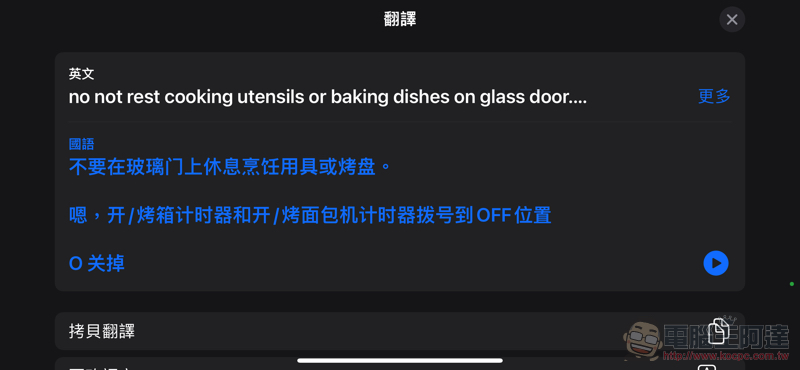
還有一個超神奇的功能。就是可以即時地讓 iPhone 幫你辨識文字(如下圖)。
只要在輸入文字的輸入框裡,選擇「來自相機上的文字」,即可啟動即時辨識的機制,並透過「插入」將文字輸入 – 看到即時辨識的範圍,是不是很酷啊!:
試用 iOS 15 Public Beta 後,最後一個挖出的功能。是可以直接在瀏覽網頁的時候,長按圖片喚出「Show Text(顯示文字)」的文字辨識功能。而就下圖這裡,則是輕鬆辨識出了後方螢幕的 Universal Control 文字:
整體來講,隨著 iOS 15 測試版本不斷的演進,相信不僅辨識能力會透過機器學習而更為提升、類似的功能應該會更深度整合在系統的各個角落吧?不知道大家有沒有挖到更多原況文字的應用功能呢?可以分享一下唷。
延伸閱讀:
macOS Monterey 開放公測,不過大家最期待的功能還沒來